Guida all'installazione del componente aggiuntivo Kodi di M4U
Kodi sta rapidamente diventando la fonte di riferimento per le persone che vogliono trasmettere film o streaming TV. In parte perché Kodi è un lettore multimediale flessibile in grado di eseguire la maggior parte dei formati di file, ma soprattutto, è la grande varietà di componenti aggiuntivi disponibili per gli utenti tra cui scegliere e scaricare.
Poiché Kodi è open source, chiunque può creare un componente aggiuntivo che verrà inserito. E non mancano gli sviluppatori che ci hanno provato. Ciò ha comportato una moltitudine di componenti aggiuntivi che affermano di essere i migliori in streaming di film e programmi TV.
Dato il regno libero degli sviluppatori, è inevitabile che alcuni di questi siano fantastici, mentre molti altri sono piuttosto terribili. In questo articolo, profileremo uno dei migliori. M4U è un'aggiunta abbastanza nuova alla componente aggiuntiva stabile, ma è sopravvissuta al recente abbattimento che ha visto molti componenti aggiuntivi preferiti mordere la polvere.
E se stai cercando un componente aggiuntivo nuovo o sostitutivo per la tua configurazione di Kodi, che può trasmettere in streaming in modo affidabile film e programmi TV di alta qualità, M4U potrebbe essere il componente aggiuntivo per te.
disconoscimento: Alcuni componenti aggiuntivi non ufficiali per Kodi possono consentire agli utenti di accedere a contenuti che violano le leggi sul copyright del loro paese. AddictiveTips.com e i suoi autori non lo perdonano in alcun modo e sollecitano tutti gli utenti di Kodi a prendere provvedimenti per assicurarsi che non violino la legge sul copyright.
Per motivi di sicurezza e privacy, raccomandiamo anche a tutti i lettori di usare una VPN quando usano Kodi. Di seguito puoi trovare ulteriori informazioni su questo e sulla nostra VPN consigliata, IPVanish.

Cos'è il componente aggiuntivo M4U?
Il componente aggiuntivo M4U è stato sviluppato da Mucky Duck ed è disponibile nel repository Mucky Duck. Il componente aggiuntivo offre una vasta gamma di flussi di film e TV che possono essere visualizzati tramite Kodi su qualsiasi dispositivo.
Non è un grande balzo in avanti in termini di design del componente aggiuntivo, ma la struttura semplice e essenziale per il componente aggiuntivo è un aspetto positivo per me, in quanto è pulito e semplice da usare e navigare.
La fonte per il contenuto del componente aggiuntivo M4U è il sito Web M4Ufree.info, che offre una superba selezione di contenuti tra cui gli utenti del componente aggiuntivo possono scegliere.
Dopo aver installato M4U (cosa che puoi fare seguendo le istruzioni di installazione di seguito), troverai una schermata iniziale che ti consente di scegliere tra le seguenti categorie:
- Ultime aggiunte
- La maggior parte delle visualizzazioni
- Film piccanti
- I migliori 100
- generi
- Anno
- Ricerca
- tv
Come puoi vedere, se stai cercando un titolo specifico o stai semplicemente cercando qualcosa di interessante, è possibile cercare in quasi tutti i modi diversi in cui ti viene in mente. E a differenza di altri componenti aggiuntivi per lo streaming di film e TV per Kodi, tutte le opzioni di ricerca di M4U funzionano bene.
Nella scheda TV del menu, è presente anche un sottomenu che consente di cercare in modo specifico i contenuti TV in base alle ultime sezioni aggiunte, più visualizzate, di ricerca e di genere.
Un bel tocco con M4U, che non è unico, ma nemmeno banale, è un marker con ogni flusso che identifica la qualità del suo contenuto. I più utilizzati sono Blu-Ray, DVD, HD o Camera. Questo è davvero utile se sei pignolo sulla qualità di ciò che stai guardando, che molti di noi lo sono!
Un altro tocco gradito è che una volta che hai fatto la tua scelta, non ti troverai di fronte a un lungo elenco di diversi flussi tra cui scegliere. Invece, c'è un singolo link e il film verrà riprodotto o no.
Nella mia esperienza, il più delle volte lo farà, che è anche una caratteristica gradita in quanto troppi componenti aggiuntivi del film per Kodi sono inondati di collegamenti interrotti.
Il componente aggiuntivo stesso può a volte essere lento. Quando si fa clic su un'opzione di menu dalla schermata principale, può passare un po 'di tempo prima che si apra il sottomenu. A volte, questo può essere fastidioso.
Ma per fortuna, questa lentezza non si replica nei collegamenti stessi, con la maggior parte del contenuto che ho provato sembra funzionare senza problemi.
Passare il mouse sopra un film che si desidera guardare ti fornirà un breve riassunto della trama del film, nonché l'anno e una miniatura della copertina del DVD o del poster del film.
Altri componenti aggiuntivi offrono più informazioni di così, con molti collegamenti a siti come IMDB. Ma mentre questa è un'area in cui M4U può migliorare, di solito ti dà comunque abbastanza per decidere se vuoi guardare o no.
Ci sono un paio di brevi punti da fare anche sul processo di installazione stesso. Innanzitutto, assicurati di salvare il file di origine. Secondo le note di rilascio, rimuovendo il file fonte causerà l'eliminazione del componente aggiuntivo.
In secondo luogo, a partire dal 4 giugno, Mucky Duck è stato aggiornato alla sua ultima versione; M4U versione 2.1.4. Se non lo hai già fatto, vale la pena scaricare questo aggiornamento, poiché corregge alcuni dei problemi nelle versioni precedenti e c'è la possibilità che la versione precedente alla fine possa smettere di funzionare del tutto.
Come installare il componente aggiuntivo M4U
Quindi, se sei tentato di provare M4U, come può essere installato? Bene, il processo è abbastanza standard e semplice. Ma il processo è diverso a seconda della versione di Kodi che stai utilizzando. Poiché so che sia Kodi v17 Krypton (l'ultima versione) sia Kodi v16 Jarvis sono entrambi ampiamente utilizzati, il processo di installazione per entrambi è descritto di seguito.
Kodi v17 Krypton
- Innanzitutto, dovrai aprire Kodi.
- Nel menu a sinistra, seleziona l'opzione che dice Add-ons.
- Quindi, apri impostazioni facendo clic su icona ingranaggio nella parte superiore del menu. Nella schermata principale, nella categoria Add-on, è necessario modificare l'impostazione per Fonti sconosciute al Su posizione (se hai già usato Kodi, potresti averlo già fatto). Riconosci il messaggio che ti avverte di questa opzione e fai clic sì.
- Torna alla schermata principale e fai clic su icona della cartella, che aprirà il File Manager. Nella schermata principale, scorrere l'elenco delle opzioni fino a raggiungere Aggiungi fonte e fai doppio clic su di esso.
- Apparirà una finestra pop-up chiamata Aggiungi origine file. Fai clic sulla barra al centro della finestra a comparsa che dice. Qui ora puoi inserire il repository di origine per M4U.
- Digitare http://muckys.mediaportal4kodi.ml/ e quindi premere il tasto Fatto pulsante.
- Sotto quella casella ce n'è un'altra che ti permette di nominare il tuo componente aggiuntivo. accedere Mucky Ducks (o come si desidera chiamare il repository) e quindi fare clic su ok per aggiungere il repository.
- Successivamente, dovrai tornare alla schermata principale e selezionare Add-on ancora. Vedrai quindi l'icona di una casella aperta con una freccia che punta in essa. Ti porta alla schermata del browser del componente aggiuntivo. Una volta lì, selezionare Installa da file zip.
- Quindi fare clic sul file chiamato Muckys, repository.mdrepo-x.x.x.zip.
- Attendere qualche istante finché non viene visualizzato un messaggio che indica che il componente aggiuntivo è abilitato.
- Clicca su Installa dal repository e quindi scegliere Mucky Ducks Repo.

- Una volta lì, fai clic su Componenti aggiuntivi video, quindi cerca l'opzione chiamata M4U. Fare clic su di esso e quindi scegliere di Installare.
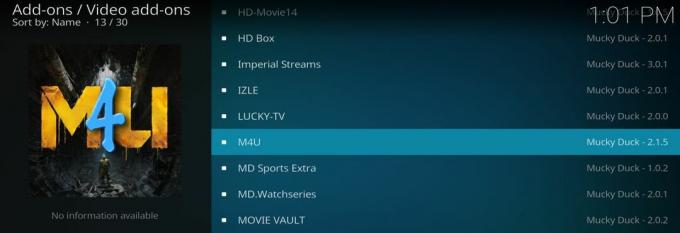
- Attendi ancora qualche istante per un messaggio in alto a destra sullo schermo che indica che il componente aggiuntivo è abilitato.
- È quindi possibile tornare alla schermata principale ancora una volta e fare clic su componenti aggiuntivi. Il componente aggiuntivo M4U ora dovrebbe essere lì e pronto per l'uso.
Kodi v16 Jarvis
- Apri Kodi e nella schermata principale, passa il mouse sopra il Sistema titolo, quindi selezionare File Manager.
- Clicca su Aggiungi fonte, quindi fai clic all'interno della casella che dice
.
- Qui dovrai inserire esattamente http://muckys.mediaportal4kodi.ml/ e quindi premere il tasto Fatto pulsante.
- Sotto quella casella ce n'è un'altra che ti permette di nominare il tuo componente aggiuntivo. accedere Muckys (o come si desidera chiamare il repository) e quindi fare clic su ok per aggiungere il repository.
- Torna alla schermata principale e fai clic su Sistema intestazione.
- Fai clic sull'intestazione sul lato sinistro dello schermo che dice Add-on.
- Saranno quindi disponibili cinque opzioni tra cui scegliere. Quello su cui optare è Installa da file zip.
- Quindi fare clic sul file chiamato Muckys, repository.mdrepo-x.x.x.zip.
- Attendere qualche istante finché non viene visualizzato un messaggio che indica che il componente aggiuntivo è abilitato.
- Quindi dovrai fare clic su Installa dal repository e quindi scegliere il Mucky Ducks Repo.
- Una volta lì, fai clic su Componenti aggiuntivi video, quindi cerca l'opzione chiamata M4U. Fare clic su di esso e quindi scegliere di Installare.
- Ora puoi tornare alla schermata principale e sotto l'opzione di menu dei componenti aggiuntivi principali, troverai M4U installato e pronto per l'uso.
Perché dovresti sempre usare una VPN con Kodi
Una VPN, o Virtual Private Network, è uno strumento di sicurezza e privacy online che è un'aggiunta essenziale per chiunque usi regolarmente Kodi per lo streaming di contenuti.
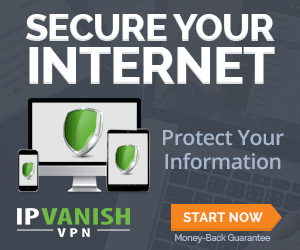 Ci sono due ragioni principali per usando una VPN con Kodi. Il primo riguarda il problema della violazione del copyright. Alcuni componenti aggiuntivi non ufficiali di Kodi consentono agli utenti di visualizzare i contenuti in violazione delle leggi locali sul copyright.
Ci sono due ragioni principali per usando una VPN con Kodi. Il primo riguarda il problema della violazione del copyright. Alcuni componenti aggiuntivi non ufficiali di Kodi consentono agli utenti di visualizzare i contenuti in violazione delle leggi locali sul copyright.
Anche se un utente non è consapevole di farlo, può comunque cadere vittima di ripercussioni legali. Per questo motivo non è noto che le lettere legali e le richieste finanziarie vengano ricevute dagli utenti di Kodi.
Con una VPN, è quasi impossibile rintracciare il contenuto che stai guardando indietro a te. Questo perché quando ti connetti tramite una VPN, tutto il tuo traffico online viene crittografato, il che significa che il suo contenuto non può essere visto da nessun occhio indiscreto.
Una VPN passerà anche tutti i tuoi dati attraverso un server e questo cambierà l'indirizzo IP allegato ai dati. Un indirizzo IP è un breve codice da cui è possibile dedurre dove si trova esattamente la connessione Internet di un utente.
Ma una volta che le tue informazioni passano attraverso un altro server, acquisiscono l'indirizzo IP di quel server. Ciò rende quasi impossibile rintracciare la tua attività sulla tua connessione Internet e quindi ti rende anonimo online.
Qual è la migliore VPN da usare con Kodi?
Se inavvertitamente violi le leggi sul copyright quando usi un componente aggiuntivo Kodi, una VPN può aiutarti a non avere ripercussioni. Quindi c'è il problema della sicurezza. Come software open source, i componenti aggiuntivi di Kodi hanno anche dimostrato di essere uno strumento efficace per gli sviluppatori malevoli per impiantare malware e altri software dannosi nei dispositivi degli utenti.
Una VPN fa parte del toolkit di sicurezza che può essere utilizzato per evitare di cadere vittima di tali attacchi. E poiché costano solo pochi dollari al mese, non c'è davvero motivo di esitare.
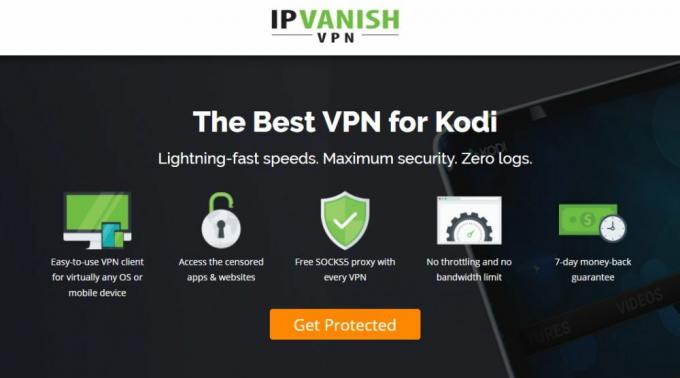
Ci sono molti provider VPN sul mercato oggi; alcuni buoni e altri non così buoni. È importante sottolineare che non tutti sono abbastanza buoni per funzionare bene per gli utenti di Kodi, specialmente se si sta eseguendo lo streaming di contenuti. È necessaria una VPN che offra connessioni veloci, opzioni multiple per server e criteri di crittografia e privacy avanzati.
Tra quelli disponibili, la nostra raccomandazione è IPVanish. Sono un provider VPN di prim'ordine con un servizio stellare. Alcuni dei PRO per l'utilizzo di IPVanish includono: oltre 40.000 IP condivisi, oltre 850 server VPN in oltre 60 paesi / 256 bit Crittografia AES / Larghezza di banda illimitata / Zero registri di traffico e fino a 5 connessioni simultanee su più dispositivi. Hanno anche un accordo esclusivo per i lettori AddictiveTips in cui ottieni grande sconto del 60% sul piano annuale - basta seguire questo link - offrendo allo stesso tempo una garanzia di rimborso di y-day.
Fondamentalmente, hanno anche appena lanciato un'app Amazon Fire TV Stick. Come Amazon Fire TV Stick è uno dei dispositivi più popolari su cui usare Kodi al momento, questo è un grande bonus e salva gli utenti dal dover impiegare il processo di installazione piuttosto contorto necessario per altre VPN su questa piattaforma.
Ricerca
Messaggi Recenti
I migliori componenti aggiuntivi di Kodi per UFC
Kodi è un'app di media center open source creata per l'accessibilit...
Stream add-on di Matrix Kodi IPTV da varie fonti: Guida all'installazione
Il nuovo anno ha portato sul mercato una serie di nuovi componenti ...
Fusion Installer da TVAddons [NOVITÀ] - Installazione e panoramica
Se segui la scena di Kodi da un po ', probabilmente hai sentito par...



![Fusion Installer da TVAddons [NOVITÀ] - Installazione e panoramica](/f/554c4f7e4e78717bd60dafe6ed1eb85a.jpg?width=680&height=100)